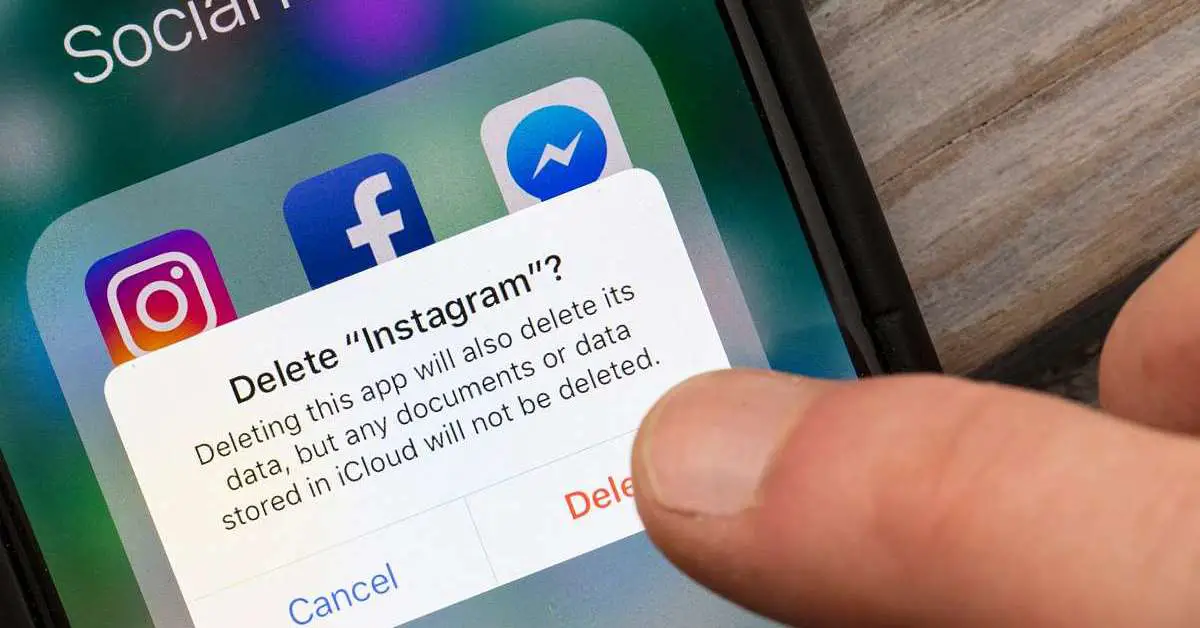В этой статье вы можете узнать, как легко удалить учетную запись Instagram.
Как легко удалить аккаунт в Instagram?
Идите вперед и найдите минутку, чтобы сделать обязательную публикацию «Я удалю Instagram», чтобы привлечь внимание, если хотите, но после этого вернитесь сюда, чтобы выполнить…
Как удалить учетную запись Instagram в приложении для iOS или Android?
Конечно, проще всего через приложение Instagram на телефоне. Хотя в настоящее время опция доступна не для всех. Чтобы проверить, так ли это, перейдите в свой профиль, коснитесь меню-гамбургера в правом верхнем углу и выберите «Настройки». Затем перейдите в «Учетная запись» и прокрутите меню вниз. Вы можете увидеть кнопку «Удалить учетную запись» под кнопкой «Фирменный контент».
Если он у вас есть, при нажатии на него появится меню с вопросом, хотите ли вы удалить или отключить свою учетную запись. Вы можете узнать больше об этих других параметрах в разделе «Не удалять Instagram, но приостановить его» этого руководства. При нажатии кнопки «Удалить учетную запись» появится сообщение о том, что вы можете остановить процесс удаления к определенной дате, если снова войдете в систему. Нажмите красную кнопку «Продолжить удаление учетной записи», и приложение проведет вас через остальные действия. процесс. Если у вас нет опции «Удалить учетную запись», вы можете попробовать ее в Интернете следующим образом.
Как удалить учетную запись Instagram в Интернете?
Если вы не можете использовать приложение для удаления своей учетной записи, вам придется выполнить следующие действия, чтобы удалить свою учетную запись. За ними можно следить с помощью компьютера или телефона, если вы используете браузер.
Во-первых, вам нужно перейти на страницу запроса на удаление специальной учетной записи Instagram, которую можно найти здесьили перейдя по ссылке в справочной статье об удалении аккаунта Instagram. здесь. Если вы еще не вошли в Instagram для Интернета, вам нужно будет ввести свои учетные данные. На самом деле, очень вероятно, что вам придется дважды вводить свой пароль в процессе удаления, поэтому убедитесь, что вы его помните.
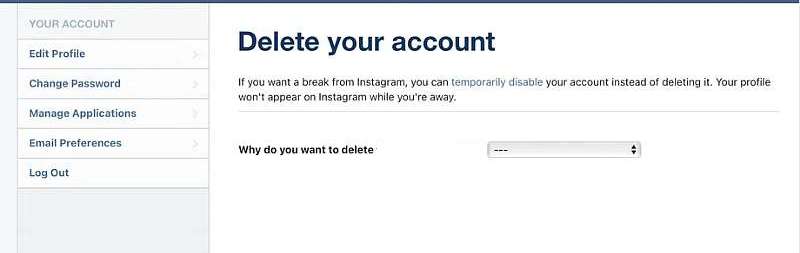
Вы должны оказаться на странице со старым логотипом Instagram и раскрывающимся списком с вопросом, почему вы хотите удалить свою учетную запись. В зависимости от того, какой вариант вы выберете, вам могут быть показаны различные ссылки на справочный центр Instagram, обещающие исправить ваши проблемы, или сообщение, напоминающее вам проверить, какую учетную запись вы удаляете. Что бы вы ни выбрали, под ссылками появится поле, в котором вас попросят повторно ввести пароль. После этого коснитесь или нажмите кнопку «Удалить (имя вашей учетной записи)» и подтвердите, что вы уверены.
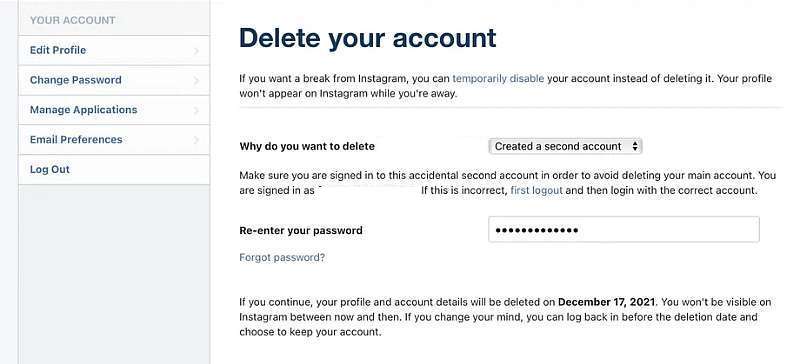
Как Instagram несколько раз говорит на странице удаления учетной записи, ваши данные не будут удалены сразу. Мета будет хранить его в течение 30 дней. Но ваш профиль и сообщения будут скрыты на сайте.
Если вы полностью отказываетесь от Instagram, не забудьте также удалить приложение со своего телефона. Это сэкономит вам немного места, а также создаст небольшие трения между вами и подпиской на сервис.
Как отменить удаление Instagram?
Имейте в виду, что вы не сможете восстановить свою учетную запись, если прошло более 30 дней с тех пор, как вы попросили Instagram удалить ее. Вам придется заново создать свою учетную запись (ваше имя пользователя будет освобождено после удаления вашей учетной записи, но возможно, что кто-то сможет его забрать).
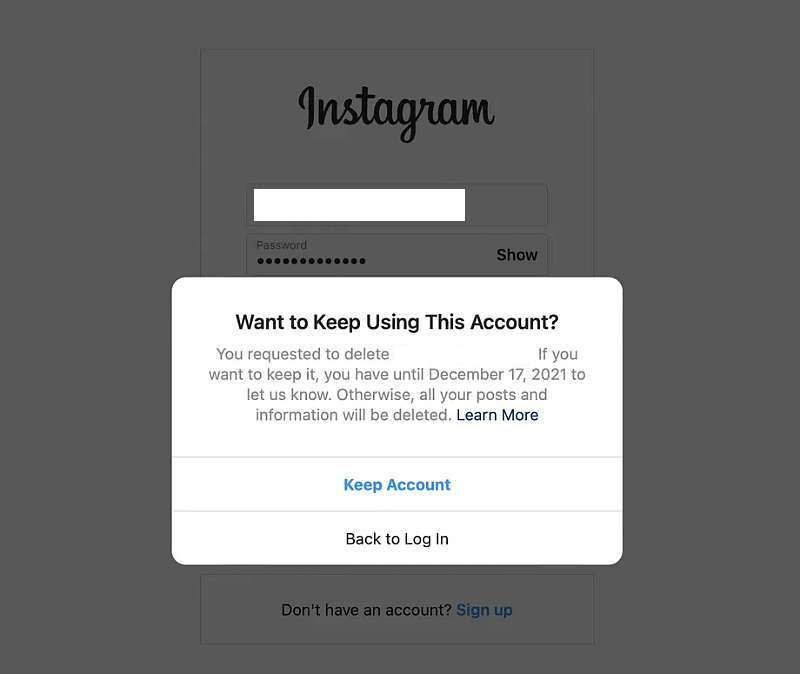
Однако, если вы находитесь в течение этого 30-дневного периода времени, вы можете вернуть свою учетную запись, ее сообщения и личные сообщения. Для этого просто вернитесь в Instagram и войдите под своими учетными данными. Вы увидите сообщение о том, что вы запросили удаление своей учетной записи, и дату, когда ваши данные будут удалены. Просто нажмите кнопку «Сохранить учетную запись», чтобы этого не произошло.
Если одной из причин, по которой вы хотите покинуть Instagram, является то, что фотографии не загружаются, вы можете найти решение здесь.
Как заблокировать аккаунт в Instagram?
Если вы хотите удалить свою учетную запись из общего доступа, но не хотите безвозвратно удалять все свои фотографии и сообщения, вместо этого вы можете приостановить действие своей учетной записи.
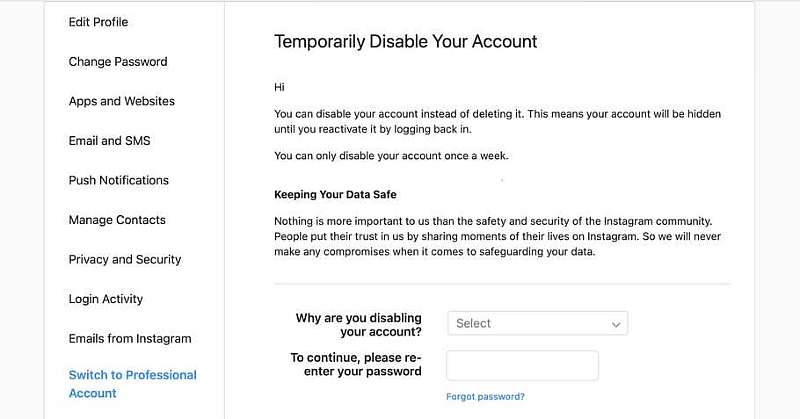
Опять же, Meta заставляет вас использовать веб-версию Instagram вместо приложения, но, по крайней мере, вам не нужно будет получать ссылку из справочной статьи.
После входа в Instagram.com перейдите в свой профиль и нажмите кнопку «Редактировать профиль» (если вы используете мобильный браузер, вам нужно нажать на шестеренку настроек, чтобы получить эту опцию). Оттуда перейдите в «Редактировать профиль»> «Временно отключить мою учетную запись» (это будет опция в самом низу). Как и при удалении вашей учетной записи, вам нужно будет выбрать причину, по которой вы приостанавливаете действие своей учетной записи, и ввести свой пароль. Чтобы повторно активировать свою учетную запись, просто войдите в систему с помощью приложения или веб-сайта. Вы сможете приостанавливать свою учетную запись только один раз в неделю, поэтому, если вы случайно войдете в свой профиль, ваши публикации снова появятся в сети и будут видны подписчикам, по крайней мере, на некоторое время.